Cách đổi tên miền trên WordPress không ảnh hưởng đến SEO
Trang bị những kiến thức về cách đổi tên miền trên WordPress không ảnh hưởng đến SEO sẽ giúp ích cho bạn khi cần thiết.
Cách đổi tên miền trên WordPress không làm ảnh hưởng đến SEO nghĩa là bạn sẽ cần thực hiện các bước để chuyển tất cả các truy cập từ URL cũ sang URL mới. Từ đó, giúp Google cập nhật lại tên miền mới cho Website của bạn nhanh chóng hơn.
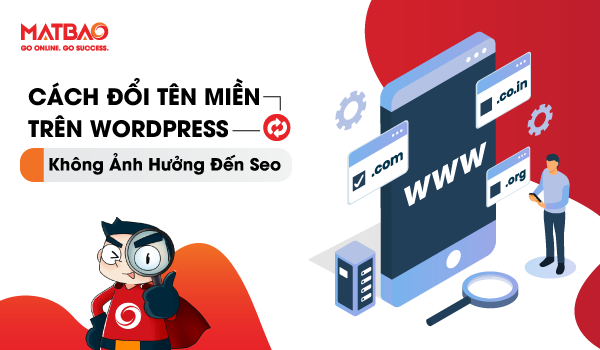
Cách đổi tên miền trên WordPress không ảnh hưởng đến SEO
MỤC LỤC:
- Cần chuẩn bị gì khi đổi tên miền WordPress?
- Cách đổi tên miền trên WordPress mà không ảnh hưởng đến thứ hạng của SEO
- Hướng dẫn thay đổi tên miền cho website WordPress khi sử dụng Hosting của Mắt Bão
- Tại sao phải đổi tên miền WordPress Site sang tên miền mới
Cần chuẩn bị gì khi đổi tên miền WordPress?
Cách đổi tên miền trên WordPress không quá phức tạp. Tuy nhiên trước đó, bạn cần chuẩn bị sẵn các yếu tố sau.
- Quyền truy cập vào hPanel hoặc FTP Client
Nếu muốn đổi tên miền trên WordPress, bạn cần có quyền truy cập vào hPanel bằng cách đăng nhập tài khoản Hostinger hoặc dùng FTP Client.
- Tạo Full Backup
Khi có sự cố xảy ra, Full Backup giúp bạn khôi phục lại Website nhanh nhất. Bạn có thể Backup Site tự động bằng Plugin hoặc sử dụng công cụ Backup trong hPanel quản trị Hosting.
- Mua tên miền mới
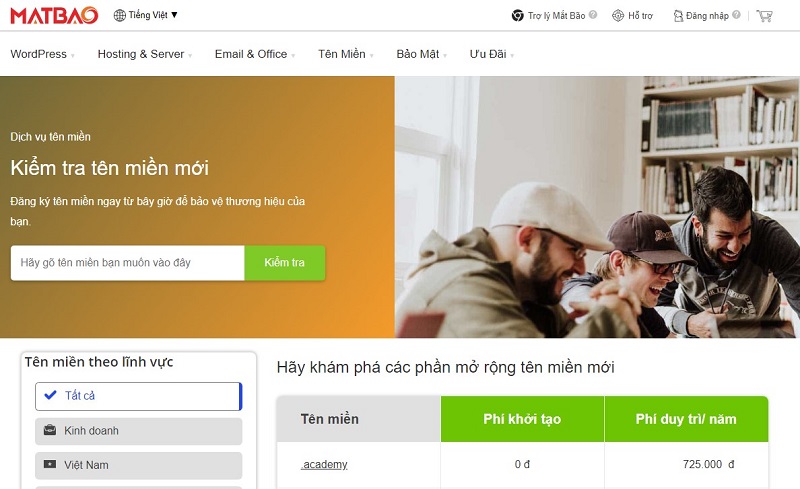
Sử dụng công cụ kiểm tra tên miền của Mắt Bão để kiểm tra tên miền.
Trước khi đổi tên miền trên WordPress, bạn cần có sẵn một tên miền để chuyển đổi. Theo đó, nên chọn mua tên miền mới phù hợp và tối ưu hơn tên miền cũ. Sử dụng công cụ kiểm tra tên miền của Mắt Bão sẽ giúp bạn chọn tên miền, nhận gợi ý và các biến thể nhanh chóng.
Tham khảo thêm: Làm thế nào để đăng ký tên miền?
Cách đổi tên miền trên WordPress mà không ảnh hưởng đến thứ hạng của SEO
Sau đây là cách đổi tên miền trên WordPress mà không ảnh hưởng đến thứ hạng của SEO:
- Bước 1: Tạo sao lưu toàn bộ Website cũ
- Bước 2: Tiến hành chuyển WordPress Website đến Hosting của tên miền mới
- Bước 3: Làm sạch tên miền mới
- Bước 4: Thêm Rules chuyển hướng vào .htaccess
- Bước 5: Sửa các Link bị lỗi
- Bước 6: Thông báo cho Google
- Bước 7: Gửi Sitemap mới cho trang Web
- Bước 8: Đổi tên miền trong Google Analytics
Tạo sao lưu toàn bộ Website cũ
Tạo sao lưu toàn bộ Website cũ cho dù bạn có thực hiện đổi tên miền WordPress hay không là một thói quen tốt mà bạn cần duy trì. Thực hiện việc này sẽ giúp bạn giữ lại Backup cho Website cũ trước khi đổi sang tên miền mới và sử dụng Backup này để tạo lại Website với tên miền mới.
Tìm hiểu thêm: Hướng dẫn chuyển dữ liệu website WordPress bằng Plugin All-in-One WP Migration
Làm sạch tên miền mới
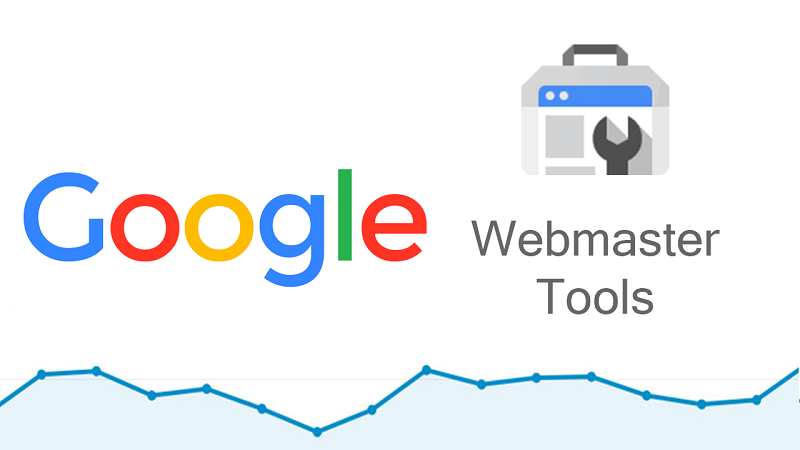
Bạn có thể sử dụng Google Webmasters Tools để kiểm tra tên miền.
Giả sử bạn đã có tên miền mới, hãy bỏ qua bước này nếu bạn không sở hữu tên miền này từ lâu. Dùng công cụ Google Webmasters Tools (GWT) nay là Google Search Console để kiểm tra tên miền bằng cách dán tên miền của bạn vào GWT, bấm Search Traffic ở Menu điều hướng phía trái màn hình, sau đó chọn Manual Actions. Nếu không có lỗi nào được liệt kê, hãy tiếp tục các bước tiếp theo.
Trường hợp tên miền của bạn đã qua sử dụng bạn nên kiểm tra các nội dung trước đây. Xem tên miền này có đang bị dính thuật toán hay không. Nếu có hãy sử dụng Removal Tools theo hướng dẫn sau: https://support.google.com/webmasters/answer/9689846?hl=en
Tiến hành chuyển WordPress Website đến Hosting của tên miền mới
Nếu bạn cso một tên miền liên kết sẵn với tài khoản Hosting thì bước này sẽ dễ dàng hơn. Lúc này, bạn tiến hành chuyển dữ liệu Website sang Hosting mới với tên miền mới bằng cách di chuyển các tập tin của WordPress và Database. Thực tế công việc này có thể được thực hiện bằng cách sử dụng các Plugins như Duplicator hoặc All-in-One WP Migration. Các bước chuyển Website WordPress như sau:
- Tải file WordPress lên thư mục public_html của Domain mới.
- Tiếp theo tạo Database mới và Upload Backup Database của Website cũ lên Database mới.
- Cập nhật File cấu hình wp-config.php để kết nối vào Database mới bằng thông tin đã tạo ở bước 2.
Tìm hiểu thêm: Hướng dẫn chuyển dữ liệu website WordPress bằng Plugin All-in-One WP Migration
Thêm Rules chuyển hướng vào .htaccess
Đây được coi là phần quan trọng nhất trong việc đổi tên miền trên WordPress không ảnh hưởng đến SEO, bạn sẽ cần thêm một vài đoạn mã vào File .htaccess. Redirect này cũng sẽ chuyển PageRank của Google sang Domain mới nhằm đảm bảo rằng các nỗ lực SEO trong quá khứ của bạn không bị uổng phí.
Bạn cần giữ lại cấu trúc URL trên trang Web cũ nhưng sẽ dùng với tên miền mới bằng cách truy cập vào trang web cũ, tìm đến File .htaccess (thông thường được bố trí ở thư mục public_html) và tạo chuyển hướng 301 theo các bước sau:
- Đi tới hPanel -> Files -> File Manager.
- Chọn Domain cũ và nhấp vào File Manager.
- Tìm File .htaccess trong thư mục public_html.
- Nhấp chuột phải và chọn Edit.
- Nhập dòng Code sau, hãy thay thế http://www.newurl.com bằng tên miền mới rồi nhấn Save & Close.
Như vậy, khách hàng truy cập vào một vài URL từ trang Web cũ sẽ được chuyển hướng sang URL tương tự ở trang Web mới.
Sửa các Link bị lỗi
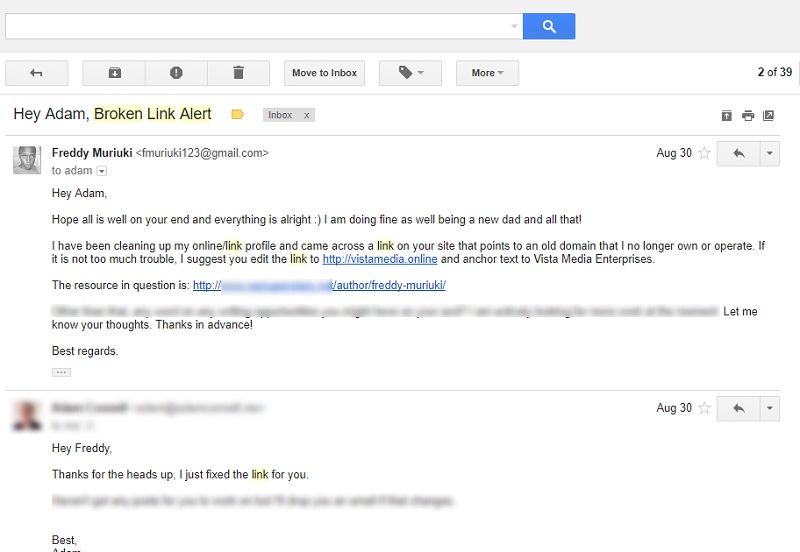
Bạn hãy gửi thông báo đến bạn bè có liên kết với Web cũ và nhờ họ cập nhật Link mới.
Sau khi di chuyển trang Web đến một tên miền mới đồng nghĩa với việc bạn đã đổi tên miền trang WordPress thành công. Tuy nhiên, có thể sẽ có một vài Link bị hỏng. Các Link hỏng này cũng có thể có sẵn từ bản Website cũ. Lúc này bạn cần tiến hành cập nhật và sửa lại toàn bộ Link mới. Tiến hành cập nhật lại Link của các trang mạng xã hội đồng thời liên hệ với bạn bè có liên kết với Website cũ và nhờ họ cập nhật lại chính xác Link mới. Bạn có thể dùng các công cụ như W3C Link Checker để kiểm tra Link lỗi và Plugins Velvet Blues Update URLs để thực hiện thay thế lại tên miền mới.
Thông báo cho Google
Để giúp Google giảm thời gian thực hiện cập nhật chỉ mục cho tên miền mới, bạn sẽ cần vào Google Search Console và dùng công cụ Change of Address để thay đổi. Tiến hành bấm chọn vào Website cũ ở giao diện Google Search Console, chọn Icon cài đặt ở góc phải bên trên màn hình. Chọn Change of Address và thực hiện theo hướng dẫn của Google để hoàn tất quá trình.
Tham khảo cách thông báo Change Of Address cho Google: https://support.google.com/webmasters/answer/9370220?hl=en
Gửi Sitemap mới cho trang Web
Việc nhập lại sơ đồ trang Web cho Google có ảnh hưởng rất lớn đến việc đổi tên miền trên WordPress Website thành công hay không. Sitemap chính là chỉ mục của toàn bộ các URL khác nhau trên Website của bạn. Công cụ tìm kiếm sẽ dựa vào các chỉ mục này để thực hiện tạo lại ảnh chụp của toàn bộ Website. Với WordPress, việc tạo Sitemap được thực hiện dễ dàng nhờ sự trợ giúp của các Plugins.
Đổi tên miền trong Google Analytics
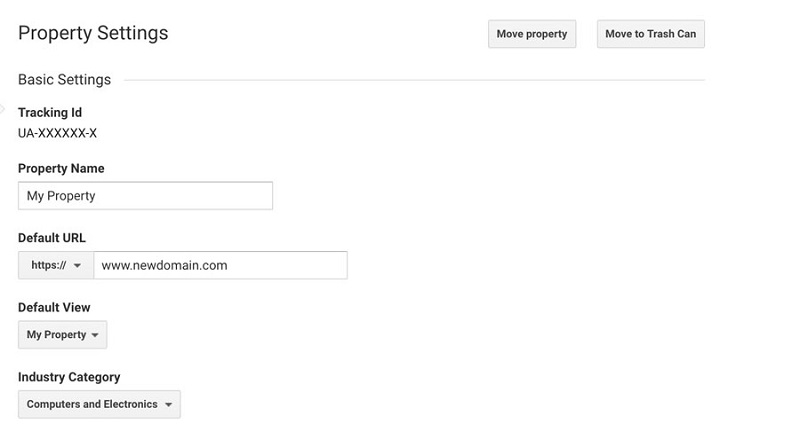
Thay đổi URL mới trên Google Analytics.
Google Analytics cung cấp nhiều thông tin hữu ích mà bạn có thể sử dụng để cải thiện SEO tại bất kỳ thời điểm nào. Nếu bạn đã thiết lập Analytics trên Website WordPress, tất cả những gì bạn cần làm là thay đổi URL mới. Vô cùng dễ dàng, bạn chỉ cần đăng nhập vào Google Analytics, chọn Admin Tab và bấm vào Property Settings, đổi lại Default URL và cuối cùng nhấn Save để lưu lại.
Hướng dẫn thay đổi tên miền cho website WordPress khi sử dụng Hosting của Mắt Bão
Tại đây bạn sẽ có 2 cách để đổi tên miền cho Website WordPress:
- Đổi tên miền trong File wp-config.php
- Đổi tên miền trong Database
Cụ thể như sau:
Cách 1: Đổi tên miền trong File wp-config.php
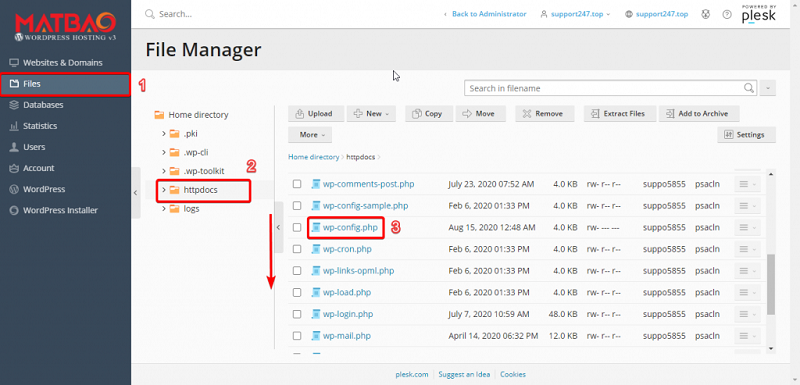
Tiến hành đổi tên miền trong File wp-config.php bằng cách đăng nhập vào quản trị Hosting → File → httpdocs (hoặc Domain) → wp-config.php.
Chọn chỉnh sửa File wp-config.php. Check 2 đoạn mã sau, nếu chưa có thì bạn thêm 2 đoạn Code này vào File wp-config.php:
define( 'WP_HOME', 'http://example.com' );
define( 'WP_SITEURL', 'http://example.com' );
Cần lưu ý rằng với Example.com chúng ta thay bằng tên miền của bạn, ví dụ: tenmiencuatoi.com.
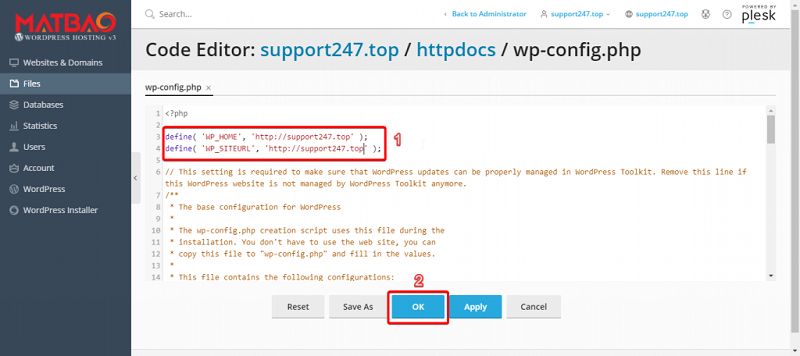
Lưu ý: Khi sử dụng cách trên để chỉnh sửa thì bạn không thể sửa các giá trị này bằng mục Cài đặt → Tổng quan trên bảng quản trị WordPress nữa.
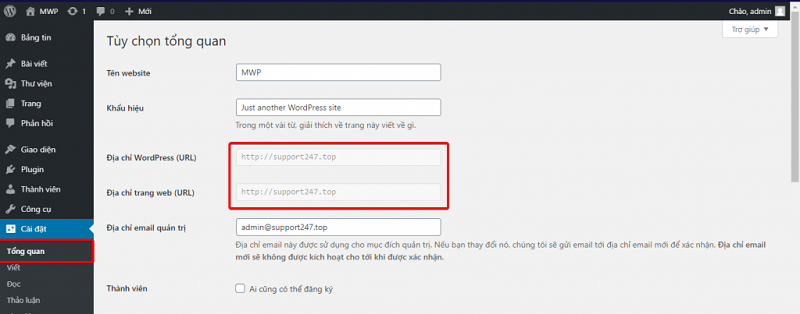
Cách 2: Đổi tên miền trong Database
Bước đầu tiên, đăng nhập vào Hosting → Databases.
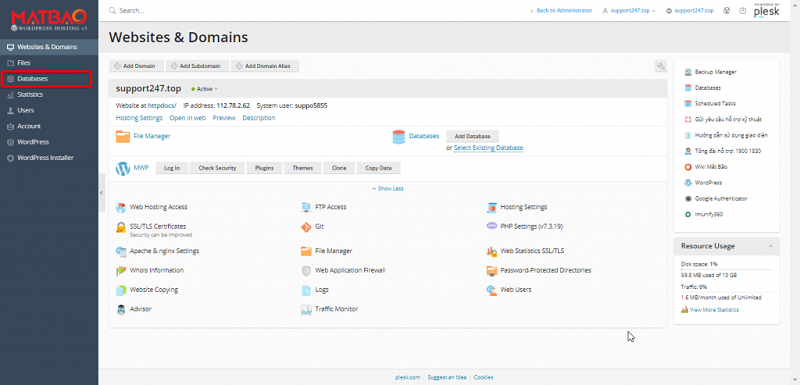
Chọn bảng Database cần chỉnh sửa, Click vào phpMyAdmin.
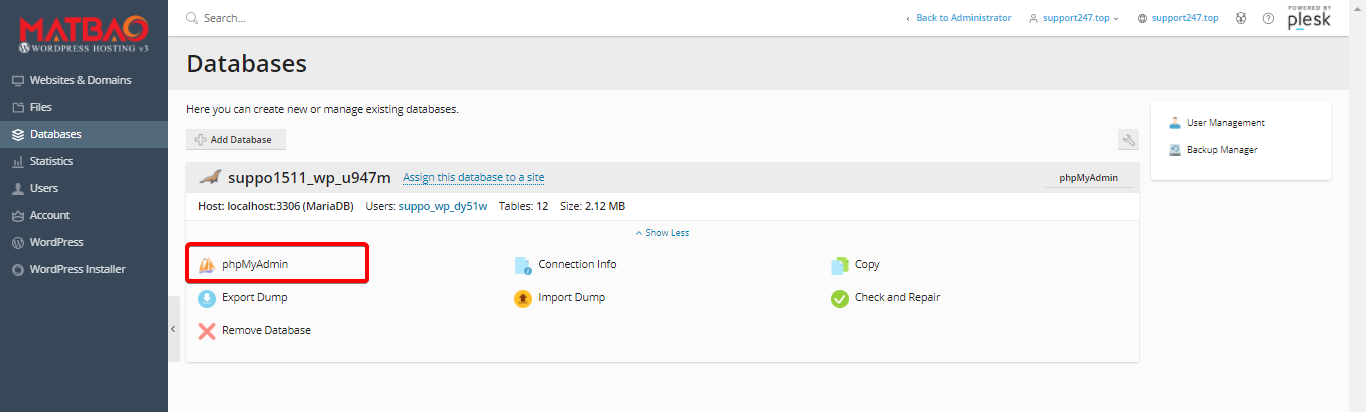
Lúc này, một danh sách bảng cơ sở dữ liệu hiện ra tại mục (1). Tìm bảng có tên là [tiền tố]_options → Edit.
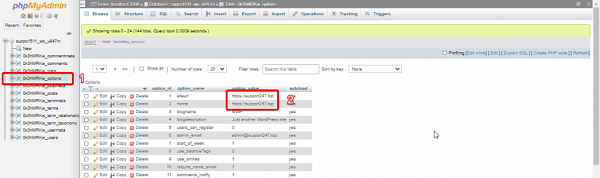
Tiếp theo, bạn cần thay đổi 2 dòng Siteurl và Home (bằng cách Click vào ô muốn sửa) thành tên miền mà bạn muốn thay đổi → Enter để kết thúc công việc.
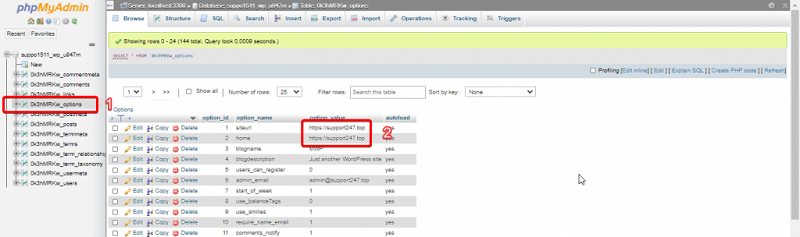
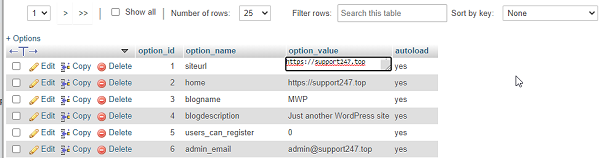
Lưu ý: Sau khi đổi tên miền trên Website WordPress, hãy truy cập vào quản trị Website WordPress → Settings → Permalinks → Save changes để hệ thống tự động cập nhật URL mới.
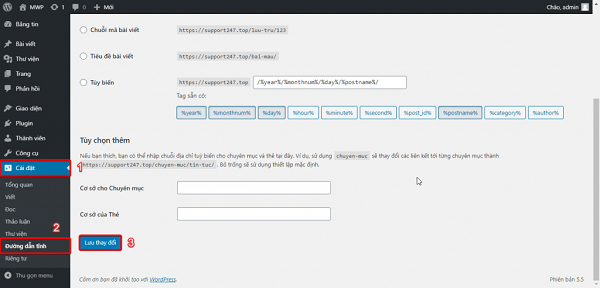
Như vậy quá trình đổi tên miền cho Website WordPress đã hoàn tất, thật đơn giản đúng không nào!
Tại sao phải đổi tên miền WordPress Site sang tên miền mới
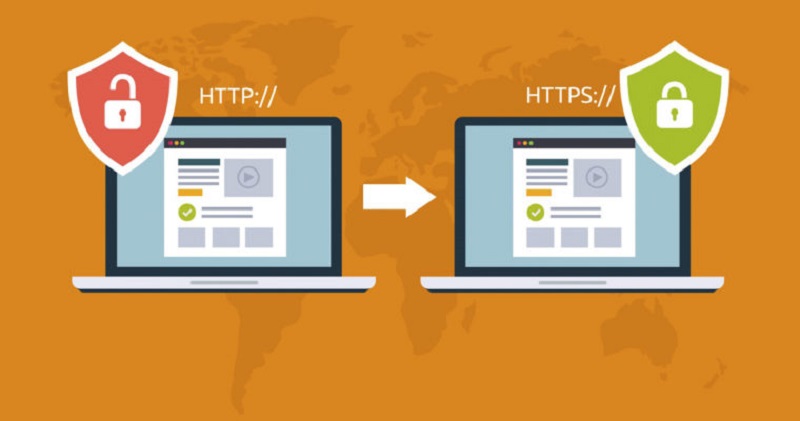
Chuyển đổi HTTP sang HTTPS là một trong những lý do đổi tên miền trên WordPress.
Sau đây là một số lý do khiến các doanh nghiệp phải đổi tên miền Website WordPress Site sang tên miền mới.
- Do thay đổi thương hiệu
- Tránh bị Google phạt do dính thuật toán
- Cần chuyển đổi HTTP sang HTTPS để tối ưu SEO
- Đồng bộ, hợp nhất Website
- Ngừng Landing Page khuyến mãi
Thay đổi thương hiệu
Đây là một trong những lý do chính khiến doanh nghiệp thực hiện thay đổi tên miền. Trong quá trình vận hành doanh nghiệp, sẽ có lúc bạn cảm thấy cần phải thay đổi định hướng hoàn toàn, do đó đổi thương hiệu. Thông thường, việc này sẽ bắt đầu với một tên miền và một Website mới.
Tránh bị Google phạt
Cần đổi tên miền trên WordPress cũng có thể là do các hình phạt của Google. Khi bị phạt, Google sẽ treo các kết quả tìm kiếm của bạn và việc SEO không còn mang lại nhiều giá trị nữa và việc bạn cần làm lúc này là đổi một tên miền mới.
Tên miền mới tốt hơn
Tên miền bắt đầu với .net, info,…hay khả dụng hơn với .com không ảnh hưởng nhiều đến SEO và sự thành công của doanh nghiệp nhưng sẽ tốt hơn nếu bạn có một tên miền dễ ghi nhớ. Bởi lẽ một tên miền tốt sẽ có giá trị lớn hơn đồng thời tránh phiền hà khi xây dựng lưu lượng truy cập mong muốn.
Chuyển đổi HTTP sang HTTPS
Google đánh giá cao các Website có HTTPS hơn HTTP. Ngoài ra, một số người dùng cũng báo cáo rằng lưu lượng truy cập của họ tăng lên khi chuyển từ HTTP sang HTTPS. Chuyển đổi HTTP sang HTTPS liên quan đến chuyển hướng 301, giống như di chuyển đến một tên miền mới. Điều này sẽ giúp gia tăng lưu lượng truy cập theo HTTPS.
Với những ai chưa biết thì chuyển hướng 301 có nghĩa là chuyển hướng vĩnh viễn một URL sang một URL khác. Theo đó, bạn chỉ nên sử dụng chuyển hướng 301 để chuyển hướng đến một tên miền mới.
Hợp nhất Website
Nếu bạn muốn hợp nhất các trang Web dưới một tên miền, việc tạo một trang chuyển hướng cho mỗi trang Web WordPress thực không dễ dàng. Quá trình này về cơ bản giống nhau cho dù bạn đang chuyển hướng một hay nhiều tên miền.
Nếu được thực hiện đúng, tên miền mới có thể xếp hạng tốt cho các từ khóa trên các trang Web khác của bạn. Bằng nhiều cách, bạn cần di chuyển nội dung trên các trang Web khác đến trang Web mới và chuyển hướng thích hợp.
Ngừng chương trình khuyến mãi
Đổi tên miền trên WordPress cũng có thể là do bạn muốn ngưng khuyến mãi cho sản phẩm và gửi lưu lượng truy cập đến một sản phẩm mới.
Việc thực hiện cách đổi tên miền trên WordPress không ảnh hưởng đến SEO quả thật không phải là một điều dễ dàng. Nó không đơn giản là việc chuyển mã nguồn và đổi lại tên miền mà cần duy trì Website cũ và thực hiện chuyển hướng truy cập toàn bộ URL sang tên miền mới. Điều này sẽ giúp bạn không mất đi lượt truy cập nếu như khách hàng vào bằng địa chỉ cũ.
Nếu bạn đang sử dụng Hosting WordPress, hãy liên hệ với tư vấn viên để được họ hỗ trợ. Lựa chọn tối ưu nhất mà Mắt Bão đề xuất tời khách hàng là Managed Hosting WordPress - bạn hoàn toàn nhận được sự hỗ trợ 100% chất lượng từ chúng tôi khi có bất cứ thay đổi nào đến Website.
Chúc bạn thành công!
Tham khảo thêm: Cách trỏ 2 tên miền về 1 Website dễ dàng, nhanh chóng
 Bạn đã đăng ký nhận tin thành công!
Bạn đã đăng ký nhận tin thành công!


